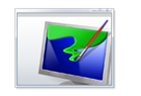Auf modernen PCs ohne Tastatur und schnellen Bootzeiten ist es gar nicht so einfach, im abgesicherten Modus zu starten. Im abgesicherten Modus startet Windows mit einer eingeschränkten Anzahl von Treibern und Autostartdateien werden nicht ausgeführt. Damit eignet sich der abgesicherte Modus zum Lösen von PC-Problemen unterschiedlichster Art.